Es una sensación de hundimiento, así que no es de extrañar que la mayoría de la gente tiende a eliminar inmediatamente las fotos más antiguas.
Pero hay mejores formas de liberar espacio de almacenamiento en su dispositivo que no necesariamente implican la eliminación de sus valiosas memorias. Enfrentado a un aviso de bajo nivel de almacenamiento, lo primero que debe hacer es comprobar si las aplicaciones que utiliza con frecuencia se están tragando su almacenamiento almacenando grandes cantidades de datos en caché.
Esto es sólo el comienzo, ya que hay muchas otras técnicas que ahorran espacio y que usted debería emplear regularmente. En este tutorial, aprenderás a limpiar manualmente las cachés de aplicaciones, deshabilitar ciertas funciones de iOS y activar los interruptores que no sabías que existían para eliminar la mayor parte de las obstrucciones que obstruían tu dispositivo iOS en la medida de lo posible.
Sobre el cruft…
Tabla y sumario del artículo
- Sobre el cruft…
- Método #1: hacer un reinicio forzado
- Método #2: eliminar cachés a través de Settings
- Método #3: eliminar cachés desde dentro de las aplicaciones
- Método #4: reinstalar aplicaciones de space-hogging
- Método #5: comenzar de nuevo
- Método #6: use aplicaciones de limpieza del espacio
- Método 7: ser inteligente con las características de iOS
- iOS y una gestión de almacenamiento más inteligente
- Tutoriales recomendados
- ¡Esto es un cierre!
Las cachés de aplicaciones, junto con archivos temporales, registros y otros datos de baja prioridad, se suman rápidamente a la sección Otros almacenamientos, como se muestra en iTunes.
Para muchas personas, la Otra capacidad de almacenamiento rápidamente se dispara a cualquier lugar entre unos pocos cientos de megabytes y unos pocos gigabytes de capacidad de almacenamiento que podrían utilizarse mejor, como descargar más aplicaciones, almacenar medios de almacenamiento adicionales en el dispositivo y mucho más.
Como lo demuestra la captura de pantalla de abajo, el Otro almacenamiento en mi iPhone 6s está ocupando casi dos gigabytes de almacenamiento y apenas llevo un mes en este nuevo teléfono.
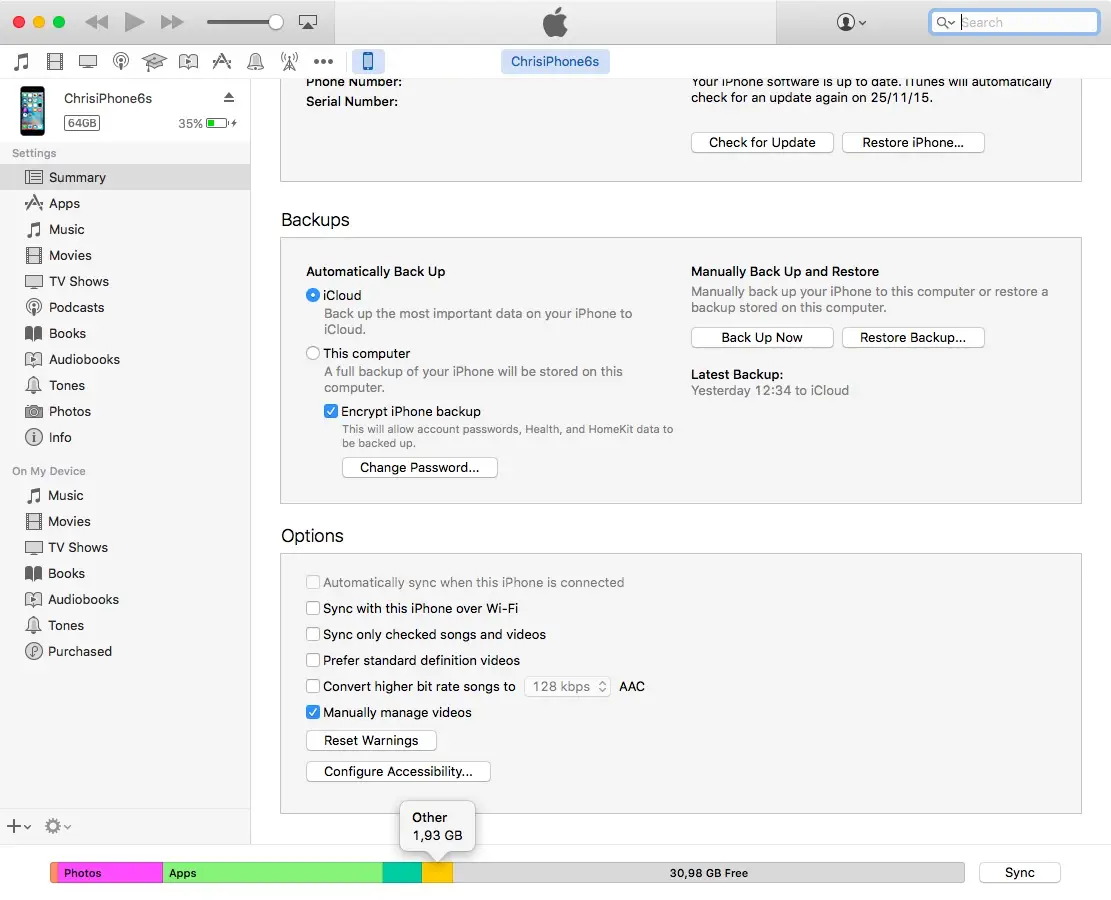
Es importante tener en cuenta que despejar el hueco que obstruye tu dispositivo iOS es una solución temporal, ya que se crean con el paso del tiempo gracias al uso de tu aplicación.
Método #1: hacer un reinicio forzado
Forzar el reinicio de un dispositivo iOS (también conocido como restablecimiento en frío) ayuda a eliminar algunos de los archivos temporales y cachés. Para realizar un reinicio forzado de tu dispositivo iOS, mantén pulsados los botones Sleep/Wake y Home simultáneamente hasta que aparezca el logotipo de Apple. Yo mismo hago esto al menos una vez por semana para estar seguro. Los reinicios forzados también tienen la ventaja de ayudar a que el iOS funcione un poco más rápido.
Método #2: eliminar cachés a través de Settings
Algunas aplicaciones te dan controles para purgar sus cachés a través de la Configuración. Como iOS no distingue entre las aplicaciones que tienen estos controles de las que no los tienen, es necesario que lo compruebes de forma individual.
Paso 1: Iniciar ajustes en su dispositivo iOS.
Paso 2: Vaya a la sección General → Storage & iCloud Usage . Ahora puntee Administrar almacenamiento bajo el título Almacenamiento. Verá una lista de aplicaciones instaladas en su dispositivo, ordenadas por la cantidad de almacenamiento local que cada una de ellas ocupa.
Paso 3: Ahora perfora la información de una aplicación específica para ver cuánto espacio de almacenamiento ocupan sus datos en el dispositivo. Creo que es posible que desee eliminar las páginas web almacenadas en caché en mi iPhone como parte de la función Lista de lectura de Safari.
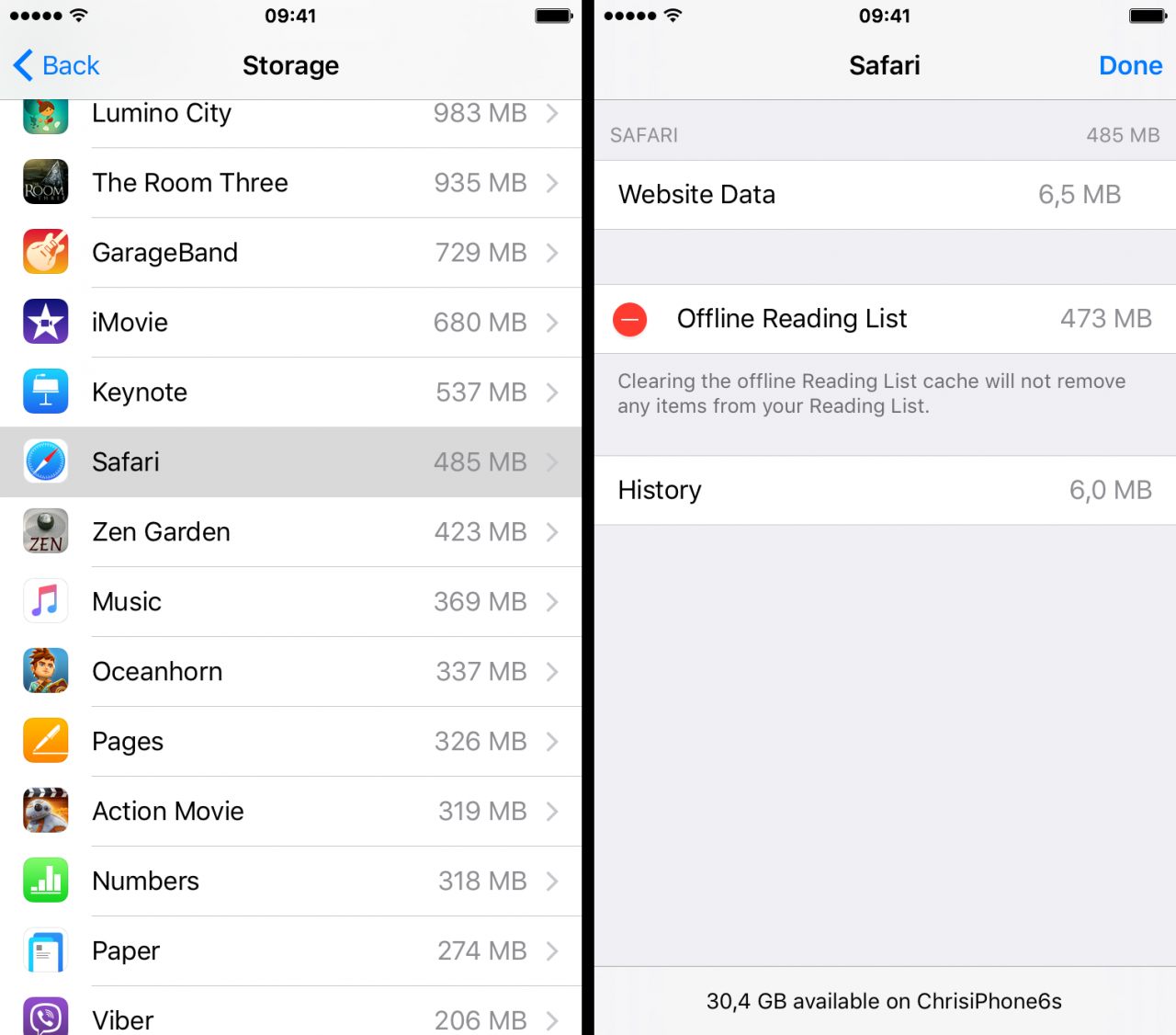
Paso 4: Ahora deslice los elementos no deseados hacia la izquierda y pulse Eliminar , o pulse Editar → Eliminar todo para eliminar todos los datos de la aplicación.
Como atestigua la captura de pantalla anterior, pude recuperar casi medio gigabyte de espacio de almacenamiento perdido en la caché de la lista de lecturas de Safari. No te preocupes, esto sólo eliminará los elementos en caché de tu dispositivo, no las páginas web reales de tu lista de lecturas.
RELATIVO:
Algunas aplicaciones te permiten seleccionar los documentos almacenados localmente que deseas eliminar, incluidas las aplicaciones Music, Videos e iBooks de Apple. En el caso de la aplicación de música, puede que haya marcado para escuchar fuera de línea en la misma pantalla de configuración.
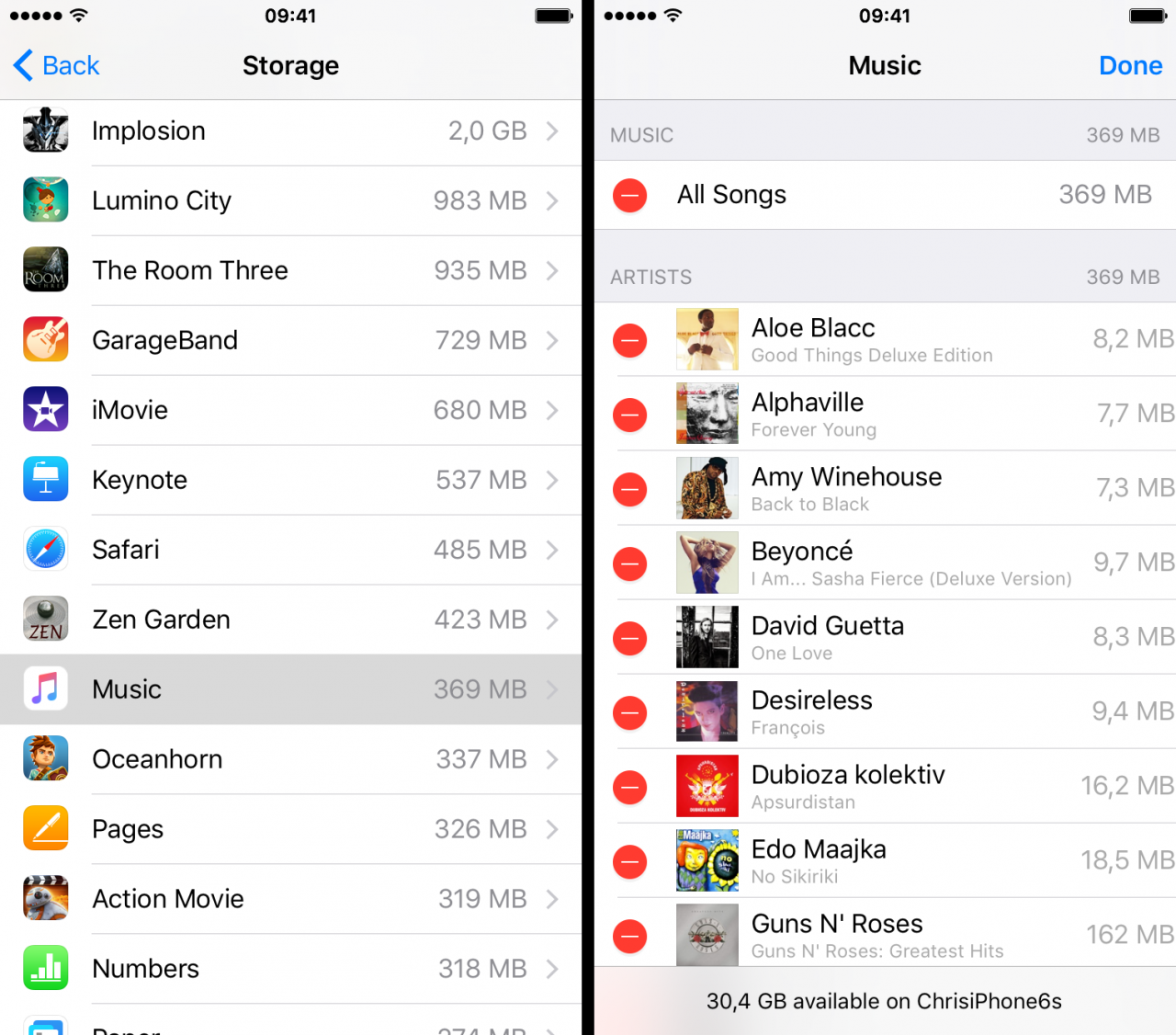
RELATIVO:
La gestión del almacenamiento a través de la configuración no sólo te informa cómodamente de la cantidad de datos que utilizan las aplicaciones, sino que también te ofrece una visión general de todas las aplicaciones del dispositivo.
Método #3: eliminar cachés desde dentro de las aplicaciones
Como ya se ha mencionado, muchas aplicaciones carecen de controles relacionados con la caché en la Configuración y en su lugar proporcionan controles en la aplicación. Un buen ejemplo es Tweetbot.
Un viaje rápido a Configuración y me doy cuenta de que he perdido más de cien megabytes de almacenamiento sólo en la caché de Tweetbot. No es alarmante, pero por otro lado cada megabyte cuenta, especialmente cuando se enfrenta a la advertencia de bajo almacenamiento de iOS.
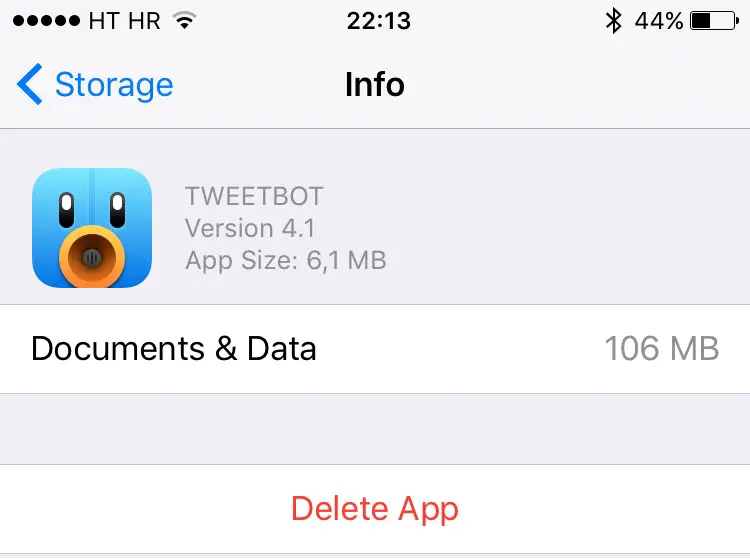
En el caso de Tweetbot, seleccioné mi cuenta personal en la interfaz de configuración de la aplicación y presioné el botón rojo Resent Account Cache en la parte inferior. Aquellos que usan múltiples cuentas de Twitter con Tweetbot necesitarán repetir el proceso para cada cuenta.
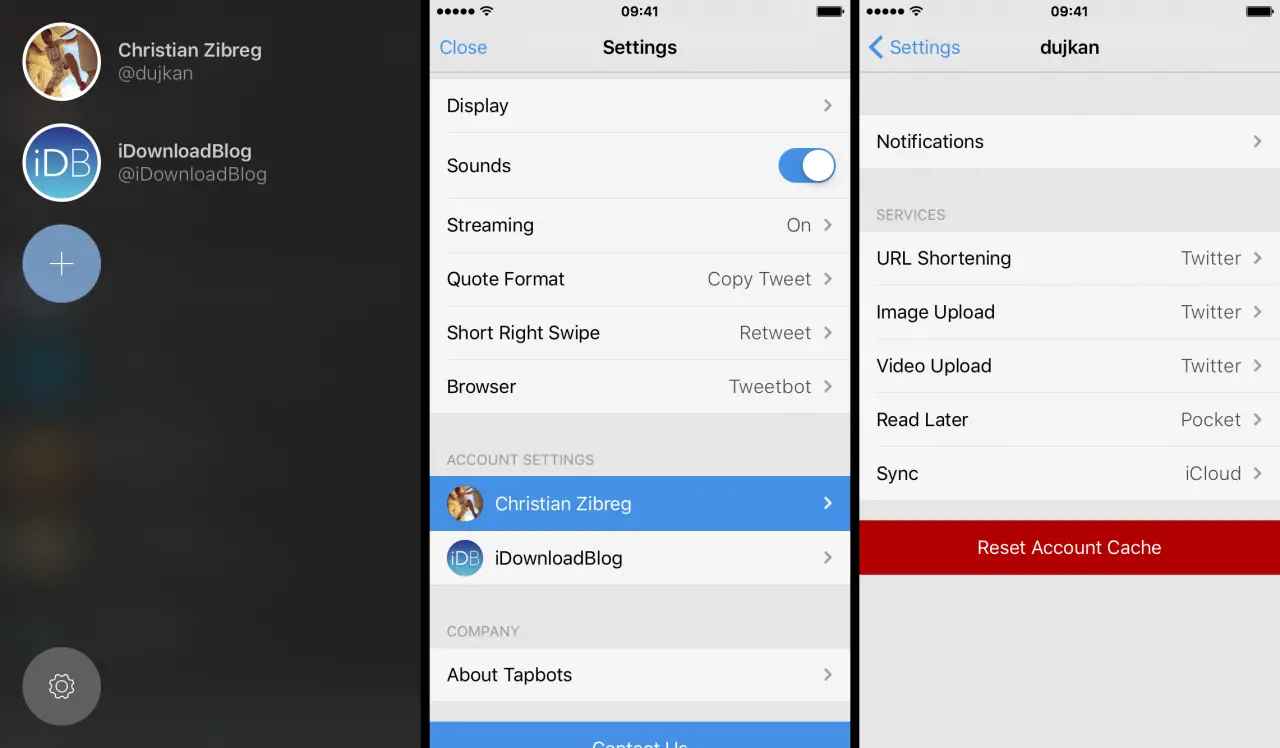
Método #4: reinstalar aplicaciones de space-hogging
Esta es una forma 100 por ciento segura de recuperar otro tipo de almacenamiento y asegurarse de que no se deje basura específica de la aplicación. Antes de continuar, debes asegurarte de que el contenido que has creado y almacenado en las aplicaciones se ha guardado en algún lugar.
Normalmente utilizo el menú multiusos Share de iOS para enviarme contenido por correo electrónico o enviarlo de forma inalámbrica a mi Mac con AirDrop, pero puedes subir tus cosas a servicios de almacenamiento en línea como Dropbox o OneDrive.
Paso 1: Pulse y mantenga pulsados los iconos de una aplicación en la pantalla de inicio para que los iconos empiecen a moverse. Ahora pulsa el símbolo X en la esquina superior izquierda del icono para eliminar la aplicación en cuestión.
Paso 2: Abra el App Store y visite la sección Compras, donde podrá volver a descargar cualquier aplicación previamente instalada, gratuita o pagada.
Para eliminar aplicaciones aún más rápido, utilice la interfaz de gestión de almacenamiento de la aplicación Configuración para acercarse a los principales «space-hogs». A continuación, puntee en una aplicación de la lista y pulse el botón rojo Eliminar aplicación en la parte inferior de la pantalla siguiente.
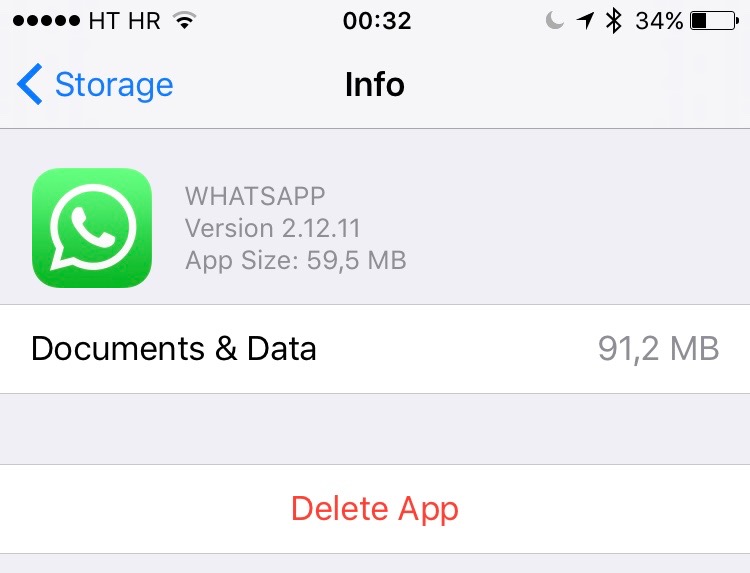
En mi propio ejemplo, pude recuperar más de un gigabyte de almacenamiento simplemente eliminando y reinstalando Tweetbot, Twitter, Facebook, Paper by Facebook, Facebook Messenger, WhatsApp, Viber, Skype y la aplicación Google.
Eso excluye casi medio gigabyte de la caché de la lista de lecturas de Safari. Si limpio la caché de Safari y procedo con las técnicas adicionales de ahorro de espacio que se describen más adelante, es posible que pueda recuperar casi todo Otro almacenamiento.
Método #5: comenzar de nuevo
Sí, lo has leído bien. Si no puede recuperar una cantidad significativa de su preciado almacenamiento’Otro’ por la razón que sea, empezar de nuevo restaurando su dispositivo le da una pizarra completamente limpia y hace que el dispositivo funcione más rápido.
Paso 1: Primero, realiza una copia de seguridad completa de un dispositivo iOS en iTunes (con el cifrado activado) o a través de iCloud para que puedas volver a él más tarde, si quieres.
Paso 2: Realizar una restauración completa, que , yendo a Settings → General → Reset → Erase All Content and Settings .
Paso 3: Configura tu dispositivo como nuevo, reinstala las aplicaciones que necesitas, ajusta la configuración de iOS y aplicaciones y sincroniza tus archivos multimedia a través de iTunes u otros métodos (Dropbox).
No restaure el dispositivo desde una copia de seguridad. Aunque las cachés y las aplicaciones de archivos temporales que se marcan para ser eliminadas no se guardan en una copia de seguridad, empezar desde cero es la mejor manera de deshacerse de los archivos sobrantes de instalaciones anteriores.
Método #6: use aplicaciones de limpieza del espacio
Además de la gestión manual del almacenamiento, es posible que desee probar aplicaciones y gestores de archivos iOS dedicados centrados en la eliminación de archivos basura.
Hay muchos de ellos (Google es tu amigo), así que voy a destacar (en la foto de abajo), , , y el próximo Descifrador de Teléfonos Descifrables de Decipher Tools, por nombrar sólo algunos.
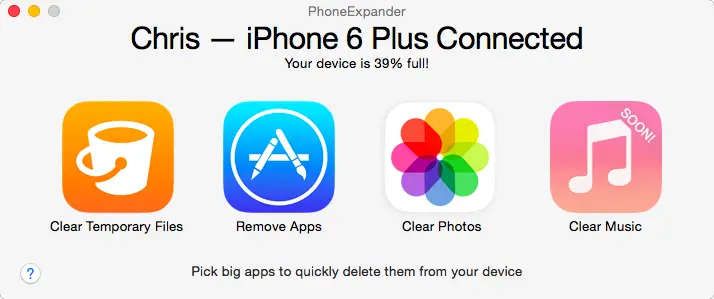
DESCARGO DE RESPONSABILIDAD: El uso no informado de estas herramientas es altamente desaconsejado. Apple prohíbe a los usuarios acceder al sistema de archivos iOS por una buena razón. No saber realmente lo que estás haciendo puede estropear fácilmente tu dispositivo.
Si usted está, hay incluso mejores maneras de administrar su almacenamiento como Ryan…
Método 7: ser inteligente con las características de iOS
Dispone de una serie de otras técnicas que ahorran espacio, algunas de las cuales pueden liberar grandes cantidades de espacio de almacenamiento ocupado por las funciones de iOS.
Para empezar, desactiva Photo Stream ( Settings → Photos & Camera → My Photo Stream → Delete ), desactiva Keep Normal Photo en tu configuración Photos & Camera y limpia la caché de Safari ( Settings → Safari → Clear History and Website Data ).
A continuación, borra manualmente notas de voz y mensajes de voz no deseados, viejos episodios de podcasts, vídeos que hayas visto, libros que hayas leído, música que ya no disfrutes, capturas de pantalla, duplicados de fotos y elementos visualmente similares en el rollo de tu cámara.
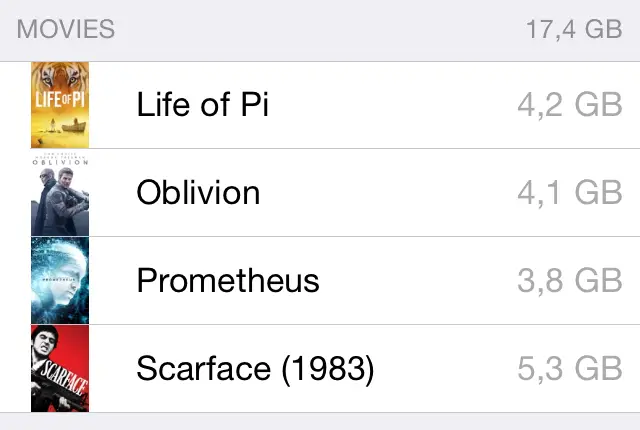
Si yo fuera tú, también consideraría hacer lo siguiente:
- Desactivar las voces de alta calidad para VoiceOver
- Desactivar los idiomas del sistema que no usa
- Restringir aplicación de fondo Refrescar al menor número posible de aplicaciones
- Eliminar (y volver a añadir) cuentas de correo electrónico para liberar el almacenamiento perdido en los archivos adjuntos
- En Configuración de mensajes, elija nunca almacenar archivos adjuntos de fotos y vídeo
.
Borrar los álbumes recientemente eliminados en Photos y limitar la captura de vídeo a 1080p en lugar de 4K también son buenos consejos.
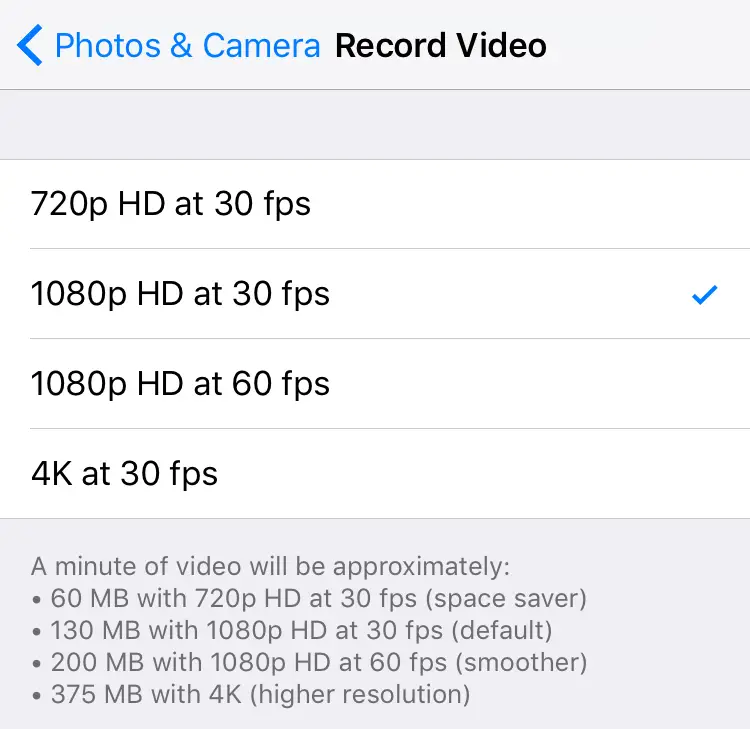
Para vaciar la caché de Siri, desactive y vuelva a activar la función en Configuración. También podría ser una buena idea para mantener el tamaño del índice de búsqueda de iOS bajo control. Oh, y sincroniza tu dispositivo con iTunes (lo sé, no lo inicies) regularmente: al hacerlo, transferirás los registros de CrashReporter a tu ordenador y los borrarás del dispositivo.
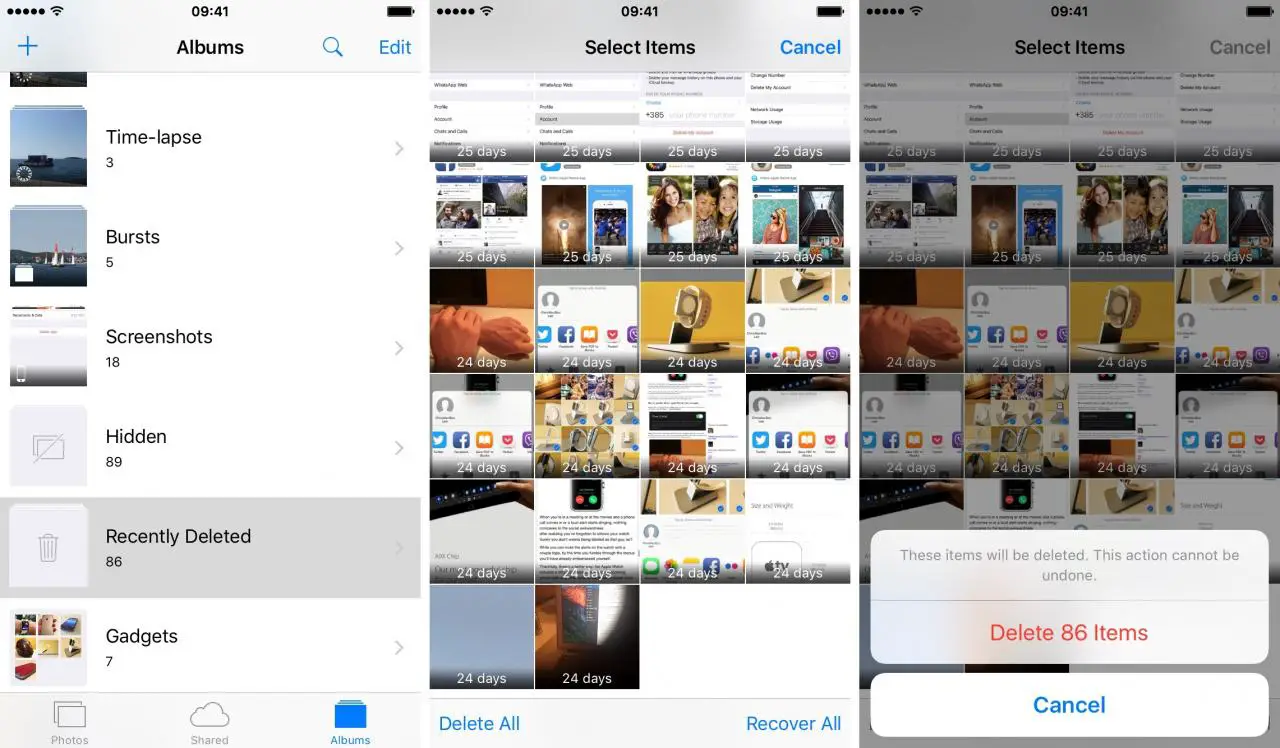
Como último recurso, apague los elementos que realmente no necesita en Settings → iCloud.
Además, desactiva las funciones de iOS, como los teclados de terceros, elimina los métodos abreviados de teclado personalizados, elimina las aplicaciones de correo electrónico que ya no utilices y destruye las fotos en aplicaciones como Camera+ y VSCO que, de forma predeterminada, almacenan las imágenes en su propia carpeta Documentos.
iOS y una gestión de almacenamiento más inteligente
El propio iOS 9 incorpora nuevas e interesantes técnicas diseñadas para optimizar el uso del almacenamiento. Por ejemplo, las aplicaciones compatibles con la nueva técnica App Thinning de iOS 9 sólo descargan activos y código adaptados a su dispositivo específico.
Además, algunas aplicaciones y juegos, incluidos los diseñados para el nuevo Apple TV, recuperan activos y recursos bajo demanda para reducir aún más el consumo de almacenamiento.
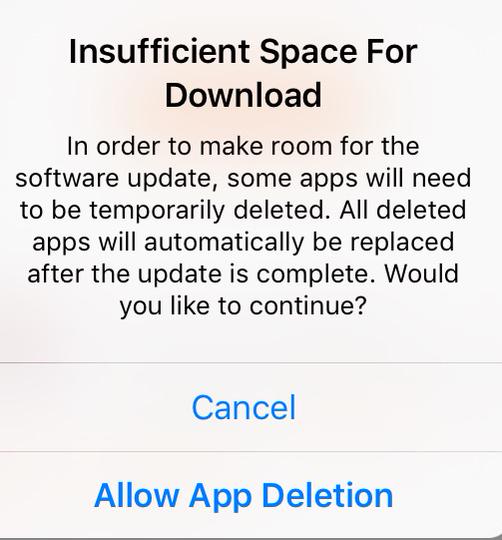
Y si se queda sin almacenamiento y sin datos, y los restaura automáticamente después de que se haya implementado correctamente una actualización de iOS.
Tutoriales recomendados
Para ayudarte a administrar el almacenamiento de tu dispositivo iOS como un profesional, hemos compilado la siguiente lista de tutoriales que te serán útiles:
¡Esto es un cierre!
Esperamos que usted aprecie y encuentre estos consejos útiles.
En cualquier caso, es necesario gestionar de cerca las aplicaciones que ocupan mucho espacio de almacenamiento local para garantizar que su dispositivo no se quede sin espacio libre en el momento más inoportuno.
Si desea compartir sus propias técnicas de gestión del almacenamiento con otros lectores, publíquelas en la sección de comentarios a continuación.
Sus comentarios y sugerencias son aceptados a través de info@tecnologismo.com .
